Comment réparer les haut-parleurs de l'iPhone qui ne fonctionnent pas
Divers / / April 03, 2023
Les haut-parleurs d'un iPhone sont un composant vital pour de nombreux utilisateurs, leur permettant d'accéder et de profiter de divers formes de contenu audio et visuel, communiquer avec les autres et rester informé avec des notifications et alertes. Mais les haut-parleurs de l'iPhone peuvent parfois rencontrer des problèmes susceptibles d'affecter leur fonctionnalité ou leurs performances, tels qu'un faible volume, un son déformé ou un équilibre sonore inégal. Ainsi, dans cet article, nous allons explorer certains problèmes courants que les utilisateurs d'iPhone peuvent rencontrer avec leurs haut-parleurs. comme le haut-parleur d'oreille de l'iPhone ne fonctionne pas et le haut-parleur inférieur de l'iPhone ne fonctionne pas, et fournit des solutions pour la fixation eux. Des étapes de dépannage de base aux options de réparation plus avancées, ce guide vous aidera à dépanner et à résoudre le problème des haut-parleurs de l'iPhone qui ne fonctionnent pas pour restaurer leurs performances optimales. Commençons!

Table des matières
- Comment réparer les haut-parleurs de l'iPhone qui ne fonctionnent pas
- Pourquoi le haut-parleur de mon iPhone ne fonctionne-t-il pas pendant les appels ?
- Comment réparer les haut-parleurs de l'iPhone qui ne fonctionnent pas ?
- Méthode 1: Méthodes de dépannage de base
- Méthode 2: désactiver Bluetooth
- Méthode 3: Désactiver AirPlay
- Méthode 4: Modifier les paramètres audio
- Méthode 5: ajuster les paramètres du micro FaceTime
- Méthode 6: désactiver le mode de mise au point
- Méthode 7: Mettre à jour iOS
- Méthode 8: Supprimer l'application en conflit
- Méthode 9: Supprimer le profil bêta d'iOS
- Méthode 10: réinitialiser tous les paramètres
- Méthode 11: Réinitialisation d'usine de l'iPhone
- Méthode 12: Contacter l'assistance Apple
Comment réparer les haut-parleurs de l'iPhone qui ne fonctionnent pas
Pour certaines personnes, les haut-parleurs ne fonctionnent pas du tout, tandis que pour d'autres, le son est faible. Dans certains cas, les gens ne rencontrent le problème qu'avec le haut-parleur du bas. Si vous rencontrez l'un de ces problèmes, vous êtes au bon endroit! Après avoir lu notre guide, vous serez en mesure de résoudre facilement les problèmes évoqués. Continuez à lire pour en savoir plus en détail. Mais d'abord, voyons pourquoi le haut-parleur de mon iPhone ne fonctionne pas pendant les appels.
Réponse rapide
La raison la plus courante pour laquelle les haut-parleurs de votre iPhone ne fonctionnent pas est lorsqu'il est connecté à un autre appareil BT et qu'il redirige l'audio vers celui-ci. Ainsi, vous ne pouvez rien entendre du haut-parleur de votre iPhone. Vous devez donc désactiver la fonctionnalité BT sur votre iPhone :
1. Ouvrez le Paramètres application sur votre iPhone.
2. Appuyez sur Bluetooth.
3. Éteindre Bluetooth, basculez le commutateur sur gauche pour qu'il montre blanc au lieu de vert.
Pourquoi le haut-parleur de mon iPhone ne fonctionne-t-il pas pendant les appels ?
Nous avons mentionné les points ci-dessous pour expliquer pourquoi le haut-parleur de mon iPhone ne fonctionne pas pendant les appels. Il est important de connaître les causes du problème avant de passer aux solutions. Lisez attentivement les causes indiquées ci-dessous pour en savoir plus :
- Une panne passagère
- Activé et connecté à d'autres appareils Bluetooth
- Haut-parleurs sales
- Mode silencieux
- Mode Airplay activé
- Paramètres de son incorrects
- Paramètres de micro Facetime incorrects
- Mode de mise au point activé
- Application tierce en conflit
- Logiciel obsolète
C'est pourquoi le haut-parleur de votre iPhone peut ne pas fonctionner pendant les appels. Passons maintenant aux méthodes pour résoudre ce problème.
Comment réparer les haut-parleurs de l'iPhone qui ne fonctionnent pas ?
Dans ce guide, nous avons couvert les solutions pour résoudre le problème des haut-parleurs de l'iPhone qui ne fonctionnent pas. Vous pouvez commencer par les méthodes de base car elles sont faciles à suivre. Si vous ne parvenez pas à résoudre le problème après les avoir essayés, vous pouvez également lire les méthodes avancées. Respectez-les comme indiqué pour résoudre le problème.
Méthode 1: Méthodes de dépannage de base
Avant de plonger dans les solutions plus compliquées et techniques pour résoudre les haut-parleurs iPhone non problème de fonctionnement, il vaut la peine d'essayer les méthodes de dépannage simples décrites ci-dessous sections. Ces étapes de base peuvent souvent être efficaces pour résoudre le problème, sans avoir besoin de techniques avancées.
1A. Augmenter l'audio du téléphone s'il est en sourdine ou à faible volume
Si vous avez réglé votre appareil en mode silencieux ou à faible volume, votre haut-parleur n'a pas le problème. Il vous suffit de vous assurer que le le statut du haut-parleur n'est pas mis en sourdine et le le volume est élevé.
1. Ouvrez le Paramètres application sur votre iPhone.

2. Tapez sur le Sons et haptiques option.
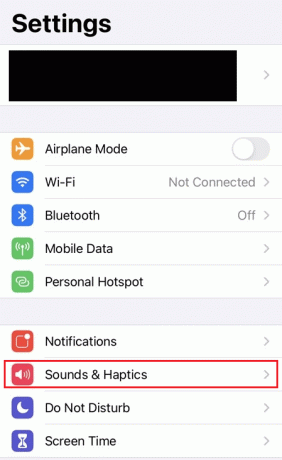
3. Bouge le glissière pour le SONNERIE ET ALERTES option à droite de maximiser le volume.
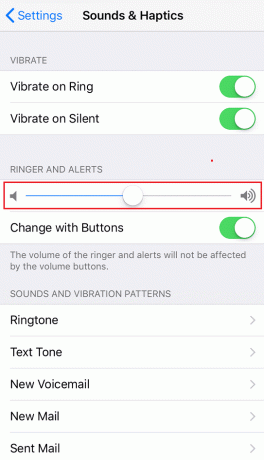
A lire aussi: Comment désactiver le son du clavier sur mon iPhone
1B. Redémarrez l'iPhone
Vous pouvez résoudre le problème des haut-parleurs de l'iPhone qui ne fonctionnent pas en redémarrant votre iPhone. Les problèmes temporaires sont corrigés après le redémarrage. C'est l'une des méthodes de base pour résoudre le problème. Vous pouvez vous familiariser avec cette méthode en lisant notre guide sur Comment redémarrer l'iPhone X.

1C. Forcer le redémarrage de l'iPhone
Ceci est une autre solution pour résoudre le problème d'oreille ou de haut-parleur inférieur de l'iPhone qui ne fonctionne pas. Forcer le redémarrage de l'iPhone aide également à résoudre les problèmes temporaires. Alors, essayez ceci car cette méthode pourrait fonctionner pour vous. Lisez et suivez les étapes mentionnées dans notre guide sur Comment forcer le redémarrage de l'iPhone X pour réussir cette méthode.

1D. Nettoyer les haut-parleurs de l'iPhone
Les débris et la poussière à l'intérieur du haut-parleur peuvent empêcher les haut-parleurs de fonctionner. Alors, nettoyez les haut-parleurs pour résoudre le problème.
1. Éteignez l'iPhone: Cela empêchera tout dommage accidentel à l'appareil pendant le nettoyage.
2. Utilisez une brosse à poils souples ou une brosse à dents: Brossez délicatement les grilles des haut-parleurs pour enlever toute saleté ou débris pouvant obstruer les haut-parleurs. Veillez à ne pas appliquer trop de pression ou de force, ce qui pourrait endommager les haut-parleurs.
3. Utiliser de l'air comprimé: Vous pouvez utiliser de l'air comprimé pour souffler tous les débris restants des grilles des haut-parleurs. Tenez la bombe d'air comprimé à quelques centimètres des haut-parleurs et utilisez de courtes rafales d'air pour éviter d'appliquer trop de pression.
Note: Si le problème n'est toujours pas résolu, essayez d'utiliser un Coton tige et alcool isopropylique pour les nettoyer. Soyez prudent lorsque vous le faites, car une quantité excessive d'alcool peut endommager vos haut-parleurs.
4. Testez les enceintes: Rallumez l'iPhone et écoutez de l'audio pour vérifier si les haut-parleurs fonctionnent correctement.
Lisez cet article dès le début pour savoir si vous voulez savoir pourquoi le haut-parleur de mon iPhone ne fonctionne pas pendant les appels.
Méthode 2: désactiver Bluetooth
Si un iPhone est connecté à un autre appareil Bluetooth, tel qu'un haut-parleur ou un casque, il peut rediriger automatiquement la sortie audio vers cet appareil au lieu des haut-parleurs de l'iPhone. Dans certains cas, le son peut ne pas revenir aux haut-parleurs de l'iPhone lorsque le périphérique Bluetooth est déconnecté, ce qui donne l'impression que les haut-parleurs de l'iPhone ne fonctionnent pas.
Pour résoudre ce problème, vous pouvez essayer les étapes suivantes :
1. Ouvrez le Paramètres application sur votre iPhone.

2. Tapez sur le Bluetooth option.

3. Alors, éteindre la bascule pour le Bluetooth option.
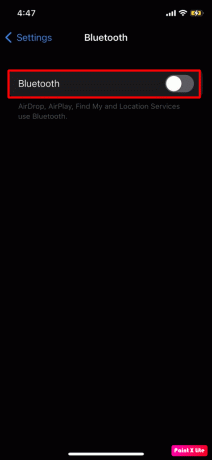
En suivant ces étapes, vous devriez être en mesure de résoudre tous les problèmes avec les haut-parleurs de l'iPhone qui ne fonctionnent pas lorsqu'ils sont connectés à un appareil Bluetooth.
A lire aussi: Comment fonctionne un haut-parleur Bluetooth
Méthode 3: Désactiver AirPlay
Si vous avez utilisé AirPlay pour transférer de la vidéo ou de l'audio vers un autre appareil, comme des téléviseurs, il est possible que vous ayez laissé le mode Airplay activé. Vous devez désactiver AirPlay pour fournir l'accès au média de votre iPhone afin de lire l'audio à partir des haut-parleurs de votre téléphone. Voyons comment faire cela :
1. Aller à Paramètres sur votre iPhone.
2. Appuyez sur Général.

3. Appuyez sur AirPlay et transfert.

4. Appuyez sur AirPlay automatique sur les téléviseurs, comme indiqué ci-dessous.

5. Sélectionnez le Jamais option.
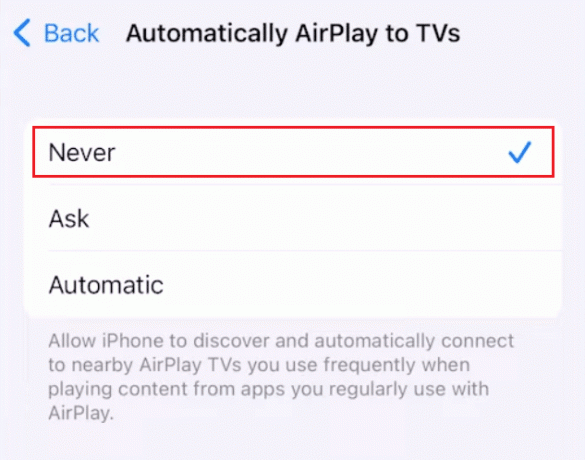
6. Retour à la AirPlay et transfert menus et éteindre les bascules pour le Transférer vers HomePod et Remise options.

Méthode 4: Modifier les paramètres audio
Un réglage sonore incorrect sur votre appareil est une autre raison pour laquelle vous rencontrez un problème de non-fonctionnement des haut-parleurs de l'iPhone. Pour résoudre ce problème, modifiez les paramètres de son sur votre iPhone. Pour ce faire, lisez ci-dessous :
1. Tout d'abord, accédez à l'iPhone Paramètres.

2. Ensuite, appuyez sur le Accessibilité option.

3. Ensuite, choisissez le Routage audio des appels option et réglez-la sur Automatique.
4. Maintenant, forcer le redémarrage votre iPhone, puis assurez-vous que le haut-parleur de l'iPhone fonctionne.
5. Si le problème persiste, accédez à Accessibilité à nouveau et sélectionnez le Audio-visuel option.

6. Ensuite, réglez le Équilibre curseur dans le milieu.

7. Ensuite, rendez-vous sur Son & Haptique menu puis choisissez le Sécurité des écouteurs option.
8. Allumer la bascule pour le Réduire les sons forts option.
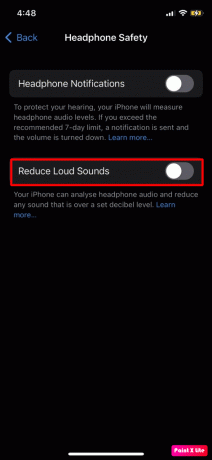
A lire aussi: 16 façons de résoudre le problème de l'iPhone qui ne sonne pas
Méthode 5: ajuster les paramètres du micro FaceTime
Si les haut-parleurs ne fonctionnent pas pendant un appel Facetime utilisant le haut-parleur, cela peut être dû à une mauvaise configuration des paramètres du micro de FaceTime. Pour modifier les paramètres du micro FaceTime, lisez les étapes ci-dessous :
1. Lancement FaceTime puis commencer une Appel FaceTime.
2. Ensuite, rendez-vous au Centre de contrôle en glissant vers le bas depuis le coin supérieur droit de l'écran, puis en appuyant sur le Mode micro onglet situé dans le coin supérieur droit.
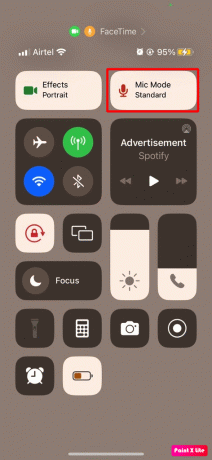
3. Ensuite, sélectionnez le Large spectre option, puis vérifiez si le haut-parleur fonctionne correctement.
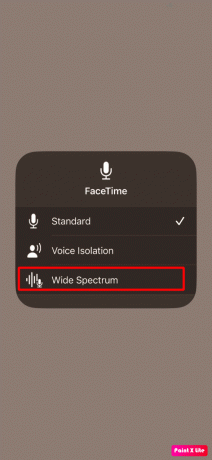
Note 1: Vous pouvez également activer LTE du Cellulaire > Options de données cellulaires > Voix et données menu dans les paramètres de votre iPhone.
Note 2: Si le problème persiste, essayez d'utiliser un SIM 5G pour résoudre le problème.
Méthode 6: désactiver le mode de mise au point
Lorsque vous activez le mode Focus sur l'iPhone, vous pouvez rencontrer un problème de haut-parleur de l'iPhone qui ne fonctionne pas. Cela se produit parce que le mode de mise au point ne permet pas le son. Ainsi, désactivez le mode de mise au point pour résoudre le problème. Pour ce faire, suivez les étapes suivantes :
1. Ouvrez le Paramètres app sur votre iPhone, puis appuyez sur le Se concentrer option.

2. Maintenant, appuyez sur le mode de mise au point souhaité que vous utilisez, comme Ne pas déranger.

3. Éteindre la bascule pour le Ne pas déranger option.
A lire aussi: 12 mauvaises habitudes d'iPhone à briser aujourd'hui
Méthode 7: Mettre à jour iOS
Si votre iOS est obsolète, vous pouvez rencontrer le problème du haut-parleur inférieur de l'iPhone qui ne fonctionne pas. Alors, mettez à jour votre iPhone vers la dernière version pour éviter de tels problèmes. La dernière mise à jour logicielle comprend de nouvelles fonctionnalités, de nouveaux emojis, des fonctionnalités de sécurité, des corrections de bogues, etc.
Pour vous familiariser avec la façon dont vous pouvez mettre à jour l'iPhone, consultez les étapes ci-dessous :
1. Lancer l'iPhone Paramètres.
2. Tapez sur le Général option.

3. Ensuite, appuyez sur le Mise à jour logicielle option.

4. Tapez sur le Télécharger et installer option.
Note: Si un message apparaît vous demandant de supprimer temporairement des applications car iOS a besoin de plus d'espace pour la mise à jour, appuyez sur Continuer ou Annuler.

5A. Si vous souhaitez que la mise à jour se produise immédiatement, appuyez sur le Installer option.
5B. Ou, si vous appuyez sur Installer ce soir et branchez votre appareil iOS à l'alimentation avant de dormir, votre appareil sera mis à jour automatiquement du jour au lendemain.
Note: Vous avez également la possibilité d'installer le logiciel ultérieurement en choisissant de Rappelez-moi plus tard.
Méthode 8: Supprimer l'application en conflit
Une application tierce en conflit peut également entraîner le non-fonctionnement des haut-parleurs de l'iPhone, car elle peut exploiter la sortie du haut-parleur. Dans ce cas, désinstallez cette application tierce. Vous devrez trouver quelle application est en conflit sur votre appareil. Suivez les étapes indiquées, pour ce faire:
1. Tapez et maintenez le icône de l'application cible depuis le tiroir de l'application sur votre iPhone.
2. Tapez sur le Supprimer l'application option de la fenêtre contextuelle.

3. Confirmez le processus en appuyant sur le Supprimer l'application option.

4. Redémarrage votre iPhone pour voir si le problème de haut-parleur est résolu ou non.
Méthode 9: Supprimer le profil bêta d'iOS
Il est possible que certains bogues logiciels ou problèmes associés au profil bêta soient à l'origine du problème du haut-parleur. Si vous rencontrez des problèmes de haut-parleur et que vous êtes actuellement inscrit à un programme bêta, il est recommandé de supprimer le profil bêta et de revenir à la version publique stable d'iOS.
Voici les étapes pour supprimer le profil bêta :
1. Lancez le Paramètres application sur votre appareil.
2. Tapez sur le Profil téléchargé option dans le menu principal Paramètres.
3. Appuyez sur Supprimer le profil téléchargé.

4. Entrez votre Code d'accès de l'iPhone et appuyez sur Retirer à partir de la fenêtre contextuelle qui s'ensuit.
5. Redémarrage votre iPhone pour supprimer avec succès le profil iOS bêta.
A lire aussi: Comment supprimer les virus du calendrier iPhone
Méthode 10: réinitialiser tous les paramètres
Vous pouvez réinitialiser tous les paramètres de votre appareil pour résoudre le problème des haut-parleurs de l'iPhone qui ne fonctionnent pas si aucune des solutions ci-dessus ne fonctionne pour vous. Pour comprendre comment vous pouvez le faire, lisez les étapes ci-dessous :
1. Lancement Paramètres et appuyez sur le Général option.

2. Tapez sur le Transfert ouRéinitialiseriPhone option.

3. Appuyez sur Réinitialiser.

4. Appuyez sur Réinitialiser tous les réglages.

5. Suivre la instructions à l'écran pour terminer avec succès la réinitialisation des paramètres de votre iPhone.
Méthode 11: Réinitialisation d'usine de l'iPhone
Note: La réinitialisation d'usine est une mesure extrême et peut supprimer toutes les informations et le contenu de votre appareil. Ainsi, il est conseillé de sauvegarder les données de votre appareil avant les étapes suivantes.
Si les méthodes décrites ci-dessus ne fonctionnent pas pour vous, vous pouvez choisir de réinitialiser votre iPhone en usine. Suivez notre article sur Comment réinitialiser l'iPhone X en usine pour apprendre la méthode pour réinitialiser avec succès votre iPhone.

A lire aussi: Comment activer l'isolation vocale sur iPhone
Méthode 12: Contacter l'assistance Apple
Vous devrez contacter l'assistance Apple si l'une des méthodes mentionnées ci-dessus n'a pas fonctionné pour vous. Vous pouvez obtenir un avis professionnel et aide sur ce que vous pouvez faire pour résoudre le problème des haut-parleurs de l'iPhone qui ne fonctionnent pas. Apple fournit un service d'assistance en ligne qui propose des articles ainsi qu'une assistance en direct depuis son siège social. Vous pouvez visiter le Page d'assistance iPhone pour vous connecter à l'équipe d'assistance Apple.

Recommandé:
- Comment effectuer un démarrage propre sur Windows 11
- Comment télécharger et installer iOS 16.5 Beta sur iPhone
- Pourquoi mes notifications ne font-elles pas de son sur iPhone ?
- Comment réparer les AirPods connectés mais le son provenant du téléphone
Donc, cela nous amène à la fin de notre article. Après avoir lu ce guide, nous espérons que vous avez compris pourquoi le haut-parleur de mon iPhone ne fonctionne pas pendant les appels et comment y remédier. Les haut-parleurs de l'iPhone ne fonctionnent pas. Dites-nous laquelle des méthodes ci-dessus a fonctionné pour vous. Faites-nous savoir dans la section commentaires ci-dessous si vous avez des suggestions ou des questions. En outre, vous pouvez transmettre ce que vous souhaitez savoir ensuite.
Ne partagez pas mes informations personnelles.

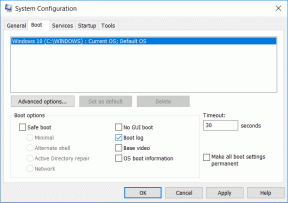

![Qu'est-ce que le gestionnaire de périphériques? [EXPLIQUÉ]](/f/0f19785dee4dfbe185f27b54b3ff8179.png?width=288&height=384)